در این آموزش به شما توضیح میدهیم که چگونه میتوانید یک یا چند سایت وردپرس را برای ایجاد شبکهای از وب سایت ها نصب و راه اندازی کنید. ما فرض میکنیم که شما قبلا یک سایت وردپرس را نصب کردهاید یا به دایرکتوری نصب وردپرس خود دسترسی FTP دارید، در این صورت باید برخی از فایل ها را تغییر دهید. ما در این مطلب به سوال وردپرس شبکه چیست؟ پاسخ خواهیم داد. همچنین آموزش نصب وردپرس شبکه یا WPMU را به شما ارائه خواهیم کرد.
وردپرس شبکه چیست؟
WordPress Multisite قابلیتی است که به شما امکان میدهد چندین وب سایت وردپرسی را از یک داشبورد وردپرس ایجاد و اجرا کنید. قبلاً به آن WordPress Multi-User یا WPMU میگفتند. مالتی سایت وردپرس یک ویژگی جدید نیست، بلکه یک ویژگی پیشرفته در پلتفرم وردپرس است که از زمان راهاندازی وردپرس 3.0 وجود داشته است. میتوانید از آن برای اهداف مختلفی استفاده کنید، مانند بهروزرسانی همه وبسایتهای خود با یک کلیک یا دریافت هزینه از مشترکین خود برای ایجاد یک وبسایت در شبکه Multisite خود. آموزش وردپرس را از این لینک مطالعه کنید.
وردپرس Multisite را نصب کنید
قبل از شروع نصب چند سایت وردپرس، لطفاً مطمئن شوید که :
- شما قبلاً یک وردپرس نصب شده دارید.
- Pretty Permalinks فعال میشوند؛ این بدان معناست که URL های شما نباید شبیه http://example.com/?p=2345 باشند، بلکه باید مانند http://example.com/my-page باشند.
- همه افزونهها غیرفعال میشوند.
- باید یک نسخه پشتیبان از وردپرس خود داشته باشید.
- به FTP دسترسی دارید.
اجازه Multisite در wp-config.php
اولین قدم این است که قابلیت Multisite را در فایل wp-config.php فعال کنید.
- یک اتصال FTP به وب سایت خود ایجاد کنید.
- فایل wp-config.php را که در دایرکتوری اصلی وردپرس شما قرار دارد، باز کنید و خط را اضافه کنید.
- بعد از اعمال تغییرات آن را ذخیره کنید.
define(‘WP_ALLOW_MULTISITE’, true);
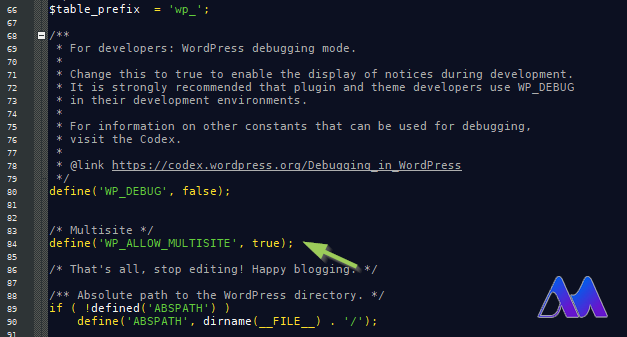
اکنون ویژگی Multisite را در وردپرس خود فعال کردهاید.
وردپرس شبکه را نصب کنید
صفحه را در مرورگر خود رفرش کنید و وارد وب سایت خود شوید. در نوار کناری سمت چپ زیر ابزارها، تب منو Network Setup را پیدا خواهید کرد، جایی که میتوانید چند سایت وردپرس خود را پیکربندی کنید.
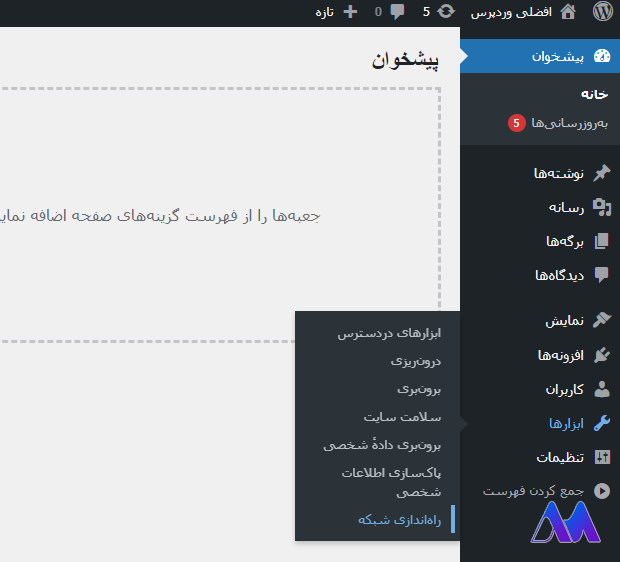
تصمیم بگیرید که آیا میخواهید از زیر دامنهها برای سایتهای موجود در شبکه خود استفاده کنید یا اینکه میخواهید آنها را در زیرپوشهها نصب کنید. این تنظیم روی همه سایتهای شبکه شما تأثیر میگذارد، بعداً نمیتوانید آن را تغییر دهید.
- در قسمت Network Title در قسمت Network Details نامی برای شبکه خود وارد کنید.
- آدرس ایمیل مدیر سایت را وارد کنید.
- روی دکمه Install کلیک کنید.
مقداری کد به wp-config.php و htaccess اضافه کنید
وردپرس اکنون دو قطعه کد را در اختیار شما قرار میدهد که باید آنها را به فایل های wp-config.php و htaccess. اضافه کنید. هر دو فایل در دایرکتوری ریشه وردپرس شما قرار دارند.
- یک اتصال FTP به وب سایت خود ایجاد کنید.
- اولین قطعه کد را مستقیماً بالای خط به wp-config.php خود اضافه کنید.
این قطعه شبیه به قطعه کد زیر است، اما با سایت شما سازگار است :
define(‘MULTISITE’, true);
define(‘SUBDOMAIN_INSTALL’, true);
define(‘DOMAIN_CURRENT_SITE’, ‘My Website’);
define(‘PATH_CURRENT_SITE’, ‘/’);
define(‘SITE_ID_CURRENT_SITE’, 1);
define(‘BLOG_ID_CURRENT_SITE’, 1);
قطعه کد دوم را به فایل .htaccess اضافه کنید و قوانین دیگر وردپرس را جایگزین کنید.
RewriteEngine OnRewriteBase /RewriteRule ^index\.php$ – [L] # add a trailing slash to /wp-adminRewriteRule ^([_0-9a-zA-Z-]+/)?wp-admin$ $1wp-admin/ [R=301,L] RewriteCond %{REQUEST_FILENAME} -f [OR]RewriteCond %{REQUEST_FILENAME} -dRewriteRule ^ – [L]RewriteRule ^([_0-9a-zA-Z-]+/)?(wp-(content|admin|includes).*) $2 [L]RewriteRule ^([_0-9a-zA-Z-]+/)?(.*\.php)$ $2 [L]RewriteRule . index.php [L]
هر دو فایل را ذخیره کنید.
منوی مدیریت شبکه و تنظیمات شبکه
وقتی wp-config.php و .htaccess را تغییر دادید، دوباره وارد قسمت مدیریت وردپرس خود شوید. در نوار مدیریت بالایی، اکنون منوی جدید Network Admin را مشاهده میکنید که همیشه نمایش داده میشود؛ بنابراین شما همیشه میتوانید بدون توجه به اینکه در کدام سایت از شبکه خود هستید، به بخش مدیریت شبکه وارد شوید. در ادامه به منوهای فرعی نگاهی میاندازیم، در زیر مدیریت شبکه، تمام سایتهای شبکه که شما به آنها اضافه شدهاید، فهرست شدهاند، با کلیک روی نامها وارد بکاند این سایتها میشوید.
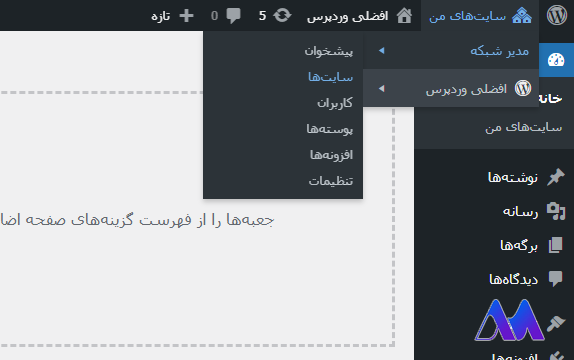
در اینجا توضیحی درباره گزینههای منو در مدیریت وردپرس شبکه خواهیم داد :
داشبورد
در اینجا میتوانید ویجتی را برای افزودن کاربران جدید و سایتهای جدید به شبکه خود بیابید.
سایتها
در این تب میتوانید تمام سایتهای شبکه خود را مشاهده کنید؛ مشابه پستها و صفحات. با حرکت مکاننما بر وب سایتها، به عنوان مثال لینکهایی برای ویرایش، نمایش داشبورد، مشاهده، حذف، بایگانی یا غیرفعال کردن سایتها مشاهده میکنید. توجه داشته باشید که عملکردهای کمتری برای صفحه اصلی شبکه خود دارید؛ زیرا این صفحه همیشه باید وجود داشته باشد و نمیتوانید آن را حذف کنید.
کاربران
در اینجا میتوانید کاربران شبکه خود را مدیریت کنید. برخلاف نصب یک سایت، میتوانید نقش کاربر فوقالعاده ادمین را اختصاص دهید. سوپر ادمین به همه سایت ها دسترسی دارد و میتواند در کل شبکه تغییراتی ایجاد کند. اگر میخواهید کاربر به سایتهای شبکه شما دسترسی داشته باشد، باید از طریق مدیریت کاربر سایتها، کاربر را به هر سایت اضافه کنید.
قالبها
در اینجا میتوانید تمها را نصب و حذف کنید و آنها را برای کل شبکه فعال یا غیرفعال کنید.
افزونهها
در اینجا میتوانید همه پلاگینهای نصب شده را پیدا کنید. میتوانید افزونه های جدید اضافه کنید یا آنها را حذف کنید، همچنین میتوانید آنها را برای کل شبکه فعال یا غیرفعال کنید.
تنظیمات
در این تب میتوانید تنظیمات اولیه سایت خود را پیدا کرده و ویرایش کنید، به عنوان مثال : نام شبکه و آدرس ایمیل مدیر. میتوانید اجازه ثبت نام کاربر را بدهید، کاربران جدید را به مدیران سایت اضافه کنید، میتوانید تم ها را ایجاد کنید. منوی افزونهها برای مدیران سایت در دسترس است یا زبان استاندارد سایتهای خود را تنظیم کنید.
یک وب سایت جدید به شبکه اضافه کنید
یک مولتی سایت وردپرس با تنها یک وب سایت واقعا منطقی نیست، در هر زمانی به یک مولتی سایت وردپرس، میتوانید هر تعداد وبسایت را که میخواهید اضافه کنید؛ بنابراین لازم نیست در ابتدا باشد. برای ارتقای وب سایت خود با یک سایت جدید، مراحل زیر را انجام دهید :
به My Sites → Network Admin → Sites بروید و روی Add new کلیک کنید.
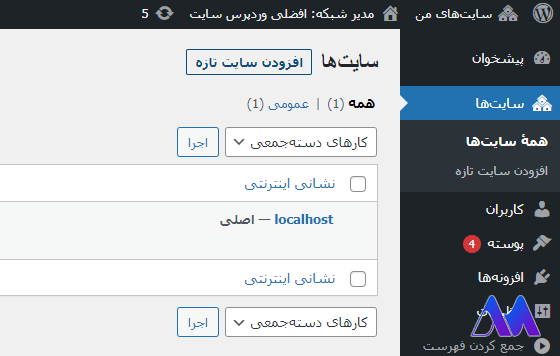
آدرس سایت مورد نظر را وارد کنید، در این مورد، ما تصمیم گرفتیم یک شبکه با فهرستهای فرعی داشته باشیم. دامنه قبلا داده شده است، ما فقط فهرست فرعی را اضافه میکنیم.
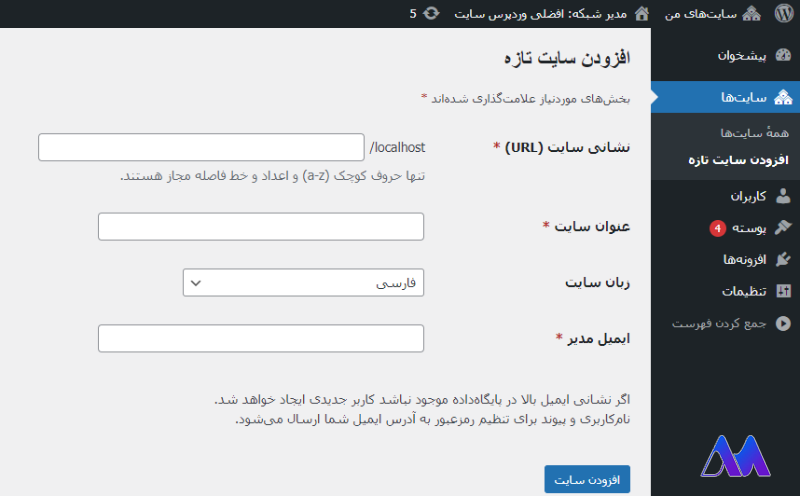
عنوان وب سایت را تعریف کنید. این مورد در چندین موقعیت در شبکه شما نمایش داده میشود؛ به عنوان مثال در پشتیبان به عنوان نام وبسایت در My Sites، اما ممکن است در قسمت جلویی یا در دادههای متا مانند عنوان صفحه هم نمایش داده شود.
یک زبان برای وب سایت جدید انتخاب کنید
آدرس ایمیل مدیر را انتخاب کنید که باید با آدرس ایمیل کل شبکه متفاوت باشد. اگر هنوز کاربری با این ایمیل وجود نداشته باشد، یک کاربر جدید با نقش مدیریت برای این سایت ایجاد خواهد شد.
روی دکمه افزودن سایت کلیک کنید. سایت جدید شما قرار است ایجاد شود و در قسمت My Sites → Network Admin → Sites نمایش داده شود. با این حال، برای اینکه به دیگران اجازه دهید غیر از سرپرست فعلی این سایت جدید را مدیریت کنند، باید آنها را به عنوان کاربر با نقش مدیریت به این سایت اضافه کنید.
افزونهها و قالبها را در چند سایت وردپرس نصب کنید
نصب یا حذف افزونهها یا تمها در یک شبکه چند سایتی وردپرس کاری است که فقط یک سوپر ادمین میتواند انجام دهد. مدیران سایت در داخل شبکه فقط میتوانند آنها را فعال یا غیرفعال کنند. مدیران سایت فقط در صورتی میتوانند افزونهها را فعال و غیرفعال کنند که سوپر ادمین کادر فعال کردن منوهای مدیریت در مدیریت شبکه را در تنظیمات → تنظیمات شبکه علامت زده باشد. آموزش نصب افزونه در وردپرس را مطالعه کنید.
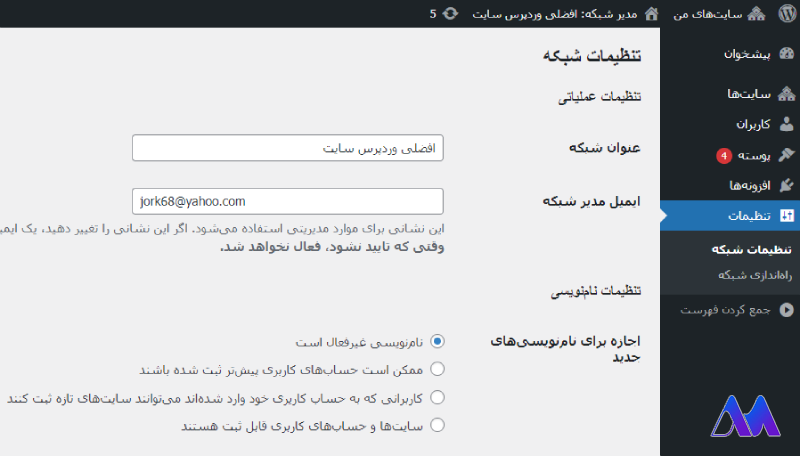
میتوانید مدیریت پلاگینها را برای کل شبکه در زیر Network Admin → Plugins، مدیریت تمها را در Network Admin → Themes پیدا کنید.
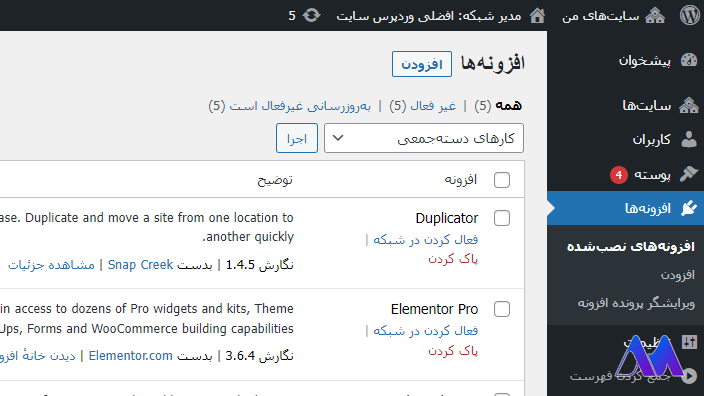
برای ادمین سایت، همه چیز شبیه تصویر بعدی است.
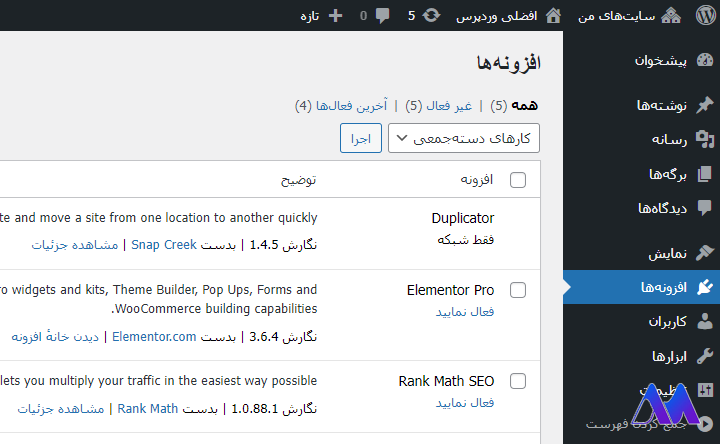
نکته : مدیر میتواند افزونهها را فعال و غیرفعال کند، اما نمیتواند آنها را نصب یا حذف نصب کند.
نکات تکمیلی
در آموزش نصب وردپرس شبکه یا WPMU در افزونهای که آموزش دادیم، برای همه سایت های شبکه استفاده میشود. این بدان معناست که این افزونه فقط برای همه سایتها در دسترس است یا برای هیچ سایتی در دسترس نیست. علاوه بر این، این تنها سوپر ادمین است که میتواند تنظیمات این افزونه خاص را تنظیم کند، شما باید آنها را در مدیریت شبکه انجام دهید.
اگر سایتی را در شبکه چند سایتی خود غیرفعال کنید، از دید کاربران چند سایتی و بازدیدکنندگان وب سایت شما پنهان میشود. هر کسی که بخواهد از یک وبسایت غیرفعال شده بازدید کند، پیام «این کاربر تصمیم گرفته است حساب خود را حذف کند و محتوای او دیگر در دسترس نیست» را مشاهده میکند.
وب سایتهای موجود در شبکه چند سایتی شما که بایگانی شدهاند فقط توسط سوپر ادمین شبکه دیده میشوند. هر کسی که بخواهد از یک وب سایت بایگانی شده بازدید کند، پیام «این سایت بایگانی شده یا به حالت تعلیق درآمده است» را مشاهده میکند.
سوپر ادمینها در یک شبکه چند سایتی وردپرس میتوانند یک وب سایت در شبکه را به عنوان هرزنامه علامت گذاری کنند، این باعث میشود که وب سایت برای همه نامرئی باشد. با حذف یک سایت آن را برای همیشه از شبکه شما حذف میکنید. برای کسب اطلاعات بیشتر، آموزش گام به گام ما را در مورد نحوه صحیح نصب و راه اندازی شبکه چند سایتی وردپرس بررسی کنید.
چگونه میتوانیم بررسی کنیم که آیا WPMU قبلاً برای سایت ما فعال شده است؟
باید فایل wp-config.php را پیدا کنید. در آنجا خطوط زیر را مشاهده خواهید کرد که WPMU فعال است :
/* Multisite */
define( ‘WP_ALLOW_MULTISITE’, true );
define(‘MULTISITE’, true);
define(‘SUBDOMAIN_INSTALL’, false);
define(‘DOMAIN_CURRENT_SITE’, ‘yourdomain.com’);
define(‘PATH_CURRENT_SITE’, ‘/’);
define(‘SITE_ID_CURRENT_SITE’, 1);
define(‘BLOG_ID_CURRENT_SITE’, 1);
چه زمانی باید از Multisite استفاده کرد؟
وردپرس مالتیسایت زمانی بهترین استفاده را دارد که شبکهای از سایتهایی ایجاد میکنید که عملکردهای مشابهی دارند. در حالت ایدهآل، این عملکرد مشابه از طریق پلاگینها، برنامههای کاربردی سفارشی یا تنظیمات سرور خاص اضافه شده است. این واقعاً زمانی بهترین کار را انجام میدهد که در تعداد محدودی از قالبهایی که به طور خاص برای اهداف شبکه انتخاب شده اند استفاده شود، برخلاف اینکه به اعضای شبکه اجازه می دهد قالبهای سفارشی خود را آپلود کنند. اگر شبکه شما از سایتهای وردپرس بسیار متفاوتی تشکیل شده است (از نظر پلاگینها، تمها و سفارشیسازی متفاوت)، پس چند سایت مناسب شما نیست.
سوالات متداول :
1) آیا میتوانم یک افزونه را در چند سایت وردپرس خود نصب کنم؟
بله، میتوانید هر افزونهای را در Multisite نصب کنید. با این حال، همه افزونهها از Multisite پشتیبانی نمیکنند. قبل از نصب افزونه، پشتیبانی آن را بررسی کنید.
2) آیا میتوانم لاگینها و نقشهای کاربر را در یک شبکه Multisite به اشتراک بگذارم؟
بله، میتوانید لاگینها و نقشهای کاربر را در چندین وبسایت به اشتراک بگذارید. اگر میخواهید مدیران وبسایت محتوای وبسایتهای خودشان را در شبکه Multisite شما مدیریت کنند، این کار مفید است.
3) آیا امکان نمایش پستهای وب سایت اصلی در تمام وبسایتهای موجود در شبکه وجود دارد؟
بله، میتوانید پستهای وب سایت اصلی خود را در سراسر شبکه نشان دهید.
4) اگر من یک Super Admin باشم، آیا میتوانم با یک شناسه وارد تمام وب سایتهای شبکه شوم؟
بله، Super Admins میتواند از اعتبار یکسانی برای ورود به تمام وبسایتهای شبکه استفاده کند.
5) به عنوان یک Super Admin، آیا میتوانم وارد وب سایت های شبکه دیگری شوم؟
نه، نمیتوانید وارد شبکههایی غیر از شبکه خودتان شوید.
6) آیا میتوانم بعداً وب سایتهای بیشتری را به شبکه خود اضافه کنم؟
بله، هر زمان که بخواهید میتوانید هر تعداد وب سایت را که میخواهید اضافه کنید.
7) آیا میتوانم برای هر وبسایت از افزونههای مختلفی مانند Yoast برای یک و All in One SEO برای دیگری استفاده کنم؟
بله، شما میتوانید از پلاگینهای مختلف با عملکرد مشابه برای وبسایتهای مختلف استفاده کنید. با این حال، باید افزونه را برای وب سایت خاصی که میخواهید تنظیم کنید. اگر آن را برای کل شبکه Multisite فعال کنید، به طور خودکار در همه وب سایتها کار میکند.
8) آیا میتوانم یک افزونه را روی یک وب سایت شخصی نصب کنم؟
خیر، شما نمیتوانید یک افزونه را مستقیماً در یک وب سایت جداگانه نصب کنید، باید آن را روی شبکه نصب کنید. با این حال، میتوانید آن را برای یک وب سایت خاص فعال یا غیرفعال کنید.
9) آیا میتوانم یک تم ایجاد کنم و آن را در یک وب سایت خاص اعمال کنم؟
بله، میتوانید هر تعداد تم که دوست دارید ایجاد کنید. همچنین میتوانید تمها را به عنوان مدیر وب سایت فعال یا غیرفعال کنید.
*** آیا میدانید که ساخت انجمن در وردپرس با افزونه bbpress چقدر آسان است. bbPress یک افزونه وردپرس است که قابلیت تالار گفتگو را به وردپرس اضافه میکند. در اصل، به شما امکان میدهد یک انجمن با امکانات کامل ایجاد کنید.
خلاصه و نتیجهگیری
همانطور که میبینید، وردپرس مولتی سایت دارای چندین مزیت است. شما میتوانید چندین وب سایت را از یک داشبورد کنترل و مدیریت کنید. این مطمئناً میتواند زمان کار شما را کاهش دهد و نظارت بر وب سایت شما را بدون دردسر کند. امیدواریم اکنون دانش کافی در مورد نصب، عیبیابی و کار با برنامههای کاربردی در یک شبکه Multisite داشته باشید تا بتوانید از آن استفاده کنید. امروز به آموزش نصب وردپرس شبکه پرداختیم. امیدواریم این مقاله به شما کمک کند تا اصول مدیریت چندین سایت در وردپرس و نحوه کار با آن را بیاموزید!
آیا تا به حال از وردپرس Multisite استفاده کردهاید؟ آیا استفاده از آن را برای پروژههای آینده در نظر خواهید گرفت؟ در بخش نظرات زیر به افضلی وردپرس اطلاع دهید.



اولین کامنت را شما بگذارید!